微PE添加内置软件详细步骤
微PE添加内置软件详细步骤
微PE是一种强大的工具,用于修复和维护计算机系统。尽管微PE提供了一些内置软件,但有时候您可能需要添加其他自定义的内置软件以满足特定需求。
微PE添加内置软件详细步骤
1、使用微PE工具箱安装微PE系统到U盘。
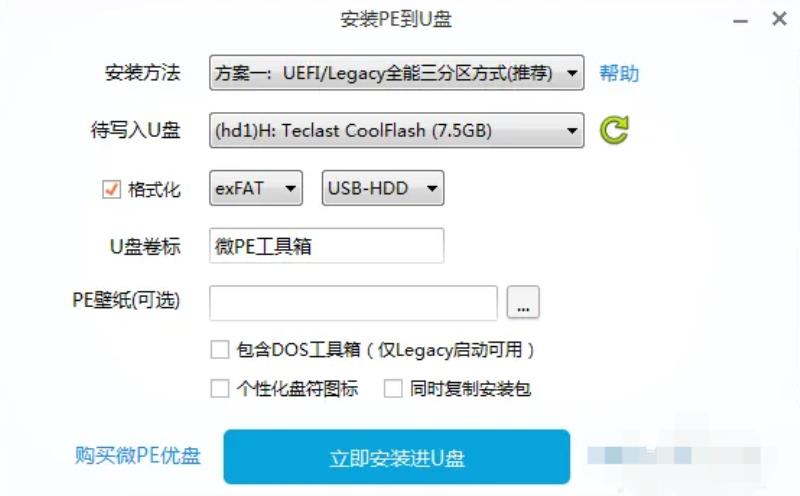
2、等待安装完成后,再次打开微PE工具箱生成微PE的ISO镜像。

3、使用软碟通UltraISO打开生成的wepe_64.iso,选择WEPE64.WIM并提取到指定盘符根目录。
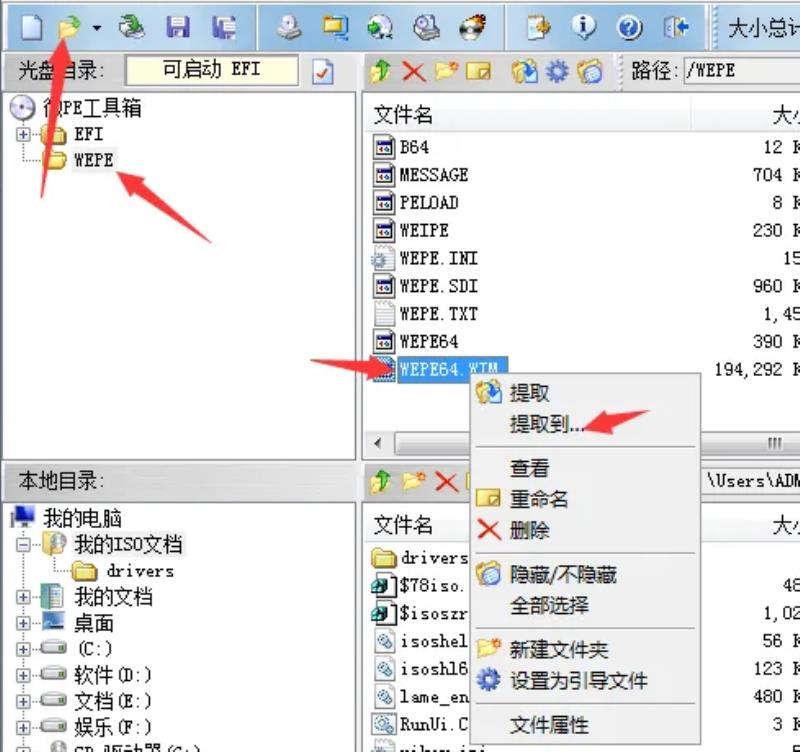
4、打开WEPE64文件夹下的Program Files,删除Dism++文件夹的内容,并将新版本的Dism++放入其中。
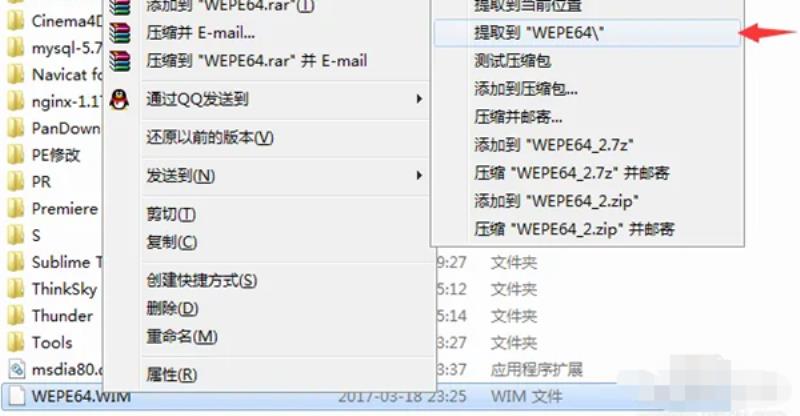
5、将OnekeyGhost放入Program FilesGhostCGI文件夹,并编辑PETools.ini文件以更新桌面快捷方式。
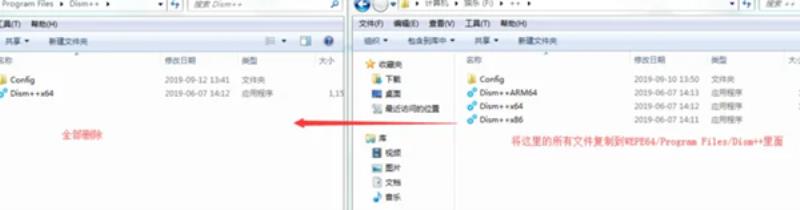
6、根据需要添加其他PE软件,修改相应文件夹和引用位置。
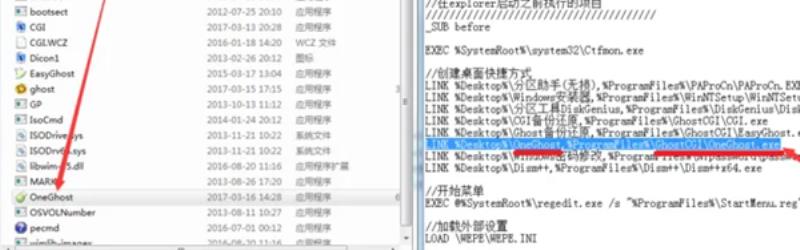
7、使用WimTool创建新的WEPE64.WIM映像。
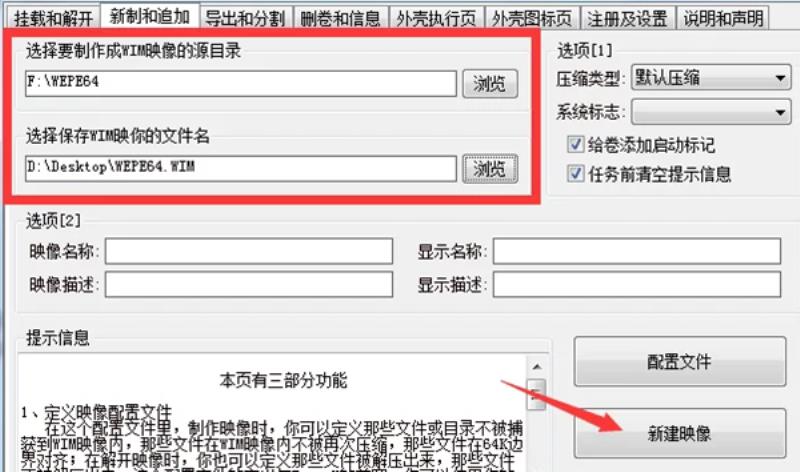
8、运行DiskGenius,删除旧的WEPE64.WIM并将新制作的WEPE64.WIM拖入。
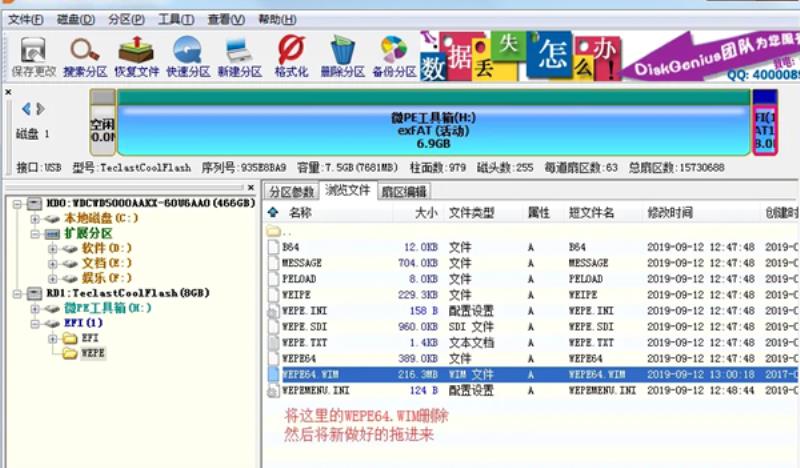
9、重启计算机,通过U盘引导进入微PE系统,确认Dism++版本和桌面上的OneGhost,验证修改成功。
延伸阅读:iso文件安装教程
怎么往PE里添加软件?
1、将准备的WinPEISO映像文件,用UltraISO打开,提取“MINIPE”目录下的WINPE.IS_。
/iknow-pic.cdn.bcebos.com/64380cd7912397dd37456af25782b2b7d0a2870c"target="_blank"title="点击查看大图"class="ikqb_img_alink">/iknow-pic.cdn.bcebos.com/64380cd7912397dd37456af25782b2b7d0a2870c?x-bce-process=image%2Fresize%2Cm_lfit%2Cw_600%2Ch_800%2Climit_1%2Fquality%2Cq_85%2Fformat%2Cf_auto"esrc="https://iknow-pic.cdn.bcebos.com/64380cd7912397dd37456af25782b2b7d0a2870c"/>
2、打开“WindowsPE内置软件添加工具”,添加“WINPE.IS_”,再点击“解析”将WinPE的软件列表显示出来。
/iknow-pic.cdn.bcebos.com/58ee3d6d55fbb2fb2058a8e4414a20a44723dcd1"target="_blank"title="点击查看大图"class="ikqb_img_alink">/iknow-pic.cdn.bcebos.com/58ee3d6d55fbb2fb2058a8e4414a20a44723dcd1?x-bce-process=image%2Fresize%2Cm_lfit%2Cw_600%2Ch_800%2Climit_1%2Fquality%2Cq_85%2Fformat%2Cf_auto"esrc="https://iknow-pic.cdn.bcebos.com/58ee3d6d55fbb2fb2058a8e4414a20a44723dcd1"/>
3、点击“选择添加目录”按钮,找到软件所在目录,确定默认添加位置就是添加到桌面(根据需要自行选择)。
/iknow-pic.cdn.bcebos.com/dcc451da81cb39dbb03394a0de160924aa183050"target="_blank"title="点击查看大图"class="ikqb_img_alink">/iknow-pic.cdn.bcebos.com/dcc451da81cb39dbb03394a0de160924aa183050?x-bce-process=image%2Fresize%2Cm_lfit%2Cw_600%2Ch_800%2Climit_1%2Fquality%2Cq_85%2Fformat%2Cf_auto"esrc="https://iknow-pic.cdn.bcebos.com/dcc451da81cb39dbb03394a0de160924aa183050"/>
4、确认软件无误后,双击软件名FinalData.exe(这里以添加“FinalData.exe”为例),为了方便识别,修改软件名字为“数据恢复工具”,再点确认添加。
/iknow-pic.cdn.bcebos.com/279759ee3d6d55fbd04d86d063224f4a21a4ddb9"target="_blank"title="点击查看大图"class="ikqb_img_alink">/iknow-pic.cdn.bcebos.com/279759ee3d6d55fbd04d86d063224f4a21a4ddb9?x-bce-process=image%2Fresize%2Cm_lfit%2Cw_600%2Ch_800%2Climit_1%2Fquality%2Cq_85%2Fformat%2Cf_auto"esrc="https://iknow-pic.cdn.bcebos.com/279759ee3d6d55fbd04d86d063224f4a21a4ddb9"/>
5、点击“确认添加”后,可能会提示目标是“文件,目录”,选'目录'。再点击下方的“封装成IS_”,稍等片刻出现提示窗口表示制作完成。同时会生成新的“WINPE.IS_”.
/iknow-pic.cdn.bcebos.com/d8f9d72a6059252daa78edf23a9b033b5ab5b9dd"target="_blank"title="点击查看大图"class="ikqb_img_alink">/iknow-pic.cdn.bcebos.com/d8f9d72a6059252daa78edf23a9b033b5ab5b9dd?x-bce-process=image%2Fresize%2Cm_lfit%2Cw_600%2Ch_800%2Climit_1%2Fquality%2Cq_85%2Fformat%2Cf_auto"esrc="https://iknow-pic.cdn.bcebos.com/d8f9d72a6059252daa78edf23a9b033b5ab5b9dd"/>
6、最后用UltraISO把新的“WINPE.IS_”替换原有文件“WINPE.IS_”,并保存,这样一个新的ISO文件就创建成功!
/iknow-pic.cdn.bcebos.com/3bf33a87e950352a4cccd7fe5d43fbf2b3118b93"target="_blank"title="点击查看大图"class="ikqb_img_alink">/iknow-pic.cdn.bcebos.com/3bf33a87e950352a4cccd7fe5d43fbf2b3118b93?x-bce-process=image%2Fresize%2Cm_lfit%2Cw_600%2Ch_800%2Climit_1%2Fquality%2Cq_85%2Fformat%2Cf_auto"esrc="https://iknow-pic.cdn.bcebos.com/3bf33a87e950352a4cccd7fe5d43fbf2b3118b93"/>
7、在写入U盘前,最好在虚拟机中测试一下ISO文件,启动后查看桌面上“数据恢复工具”是否可用。测试正常就可以写入U盘。
/iknow-pic.cdn.bcebos.com/4034970a304e251f776f160ea986c9177e3e53a8"target="_blank"title="点击查看大图"class="ikqb_img_alink">/iknow-pic.cdn.bcebos.com/4034970a304e251f776f160ea986c9177e3e53a8?x-bce-process=image%2Fresize%2Cm_lfit%2Cw_600%2Ch_800%2Climit_1%2Fquality%2Cq_85%2Fformat%2Cf_auto"esrc="https://iknow-pic.cdn.bcebos.com/4034970a304e251f776f160ea986c9177e3e53a8"/>
声明: 我们致力于保护作者版权,注重分享,被刊用文章因无法核实真实出处,未能及时与作者取得联系,或有版权异议的,请联系管理员,我们会立即处理,本站部分文字与图片资源来自于网络,转载是出于传递更多信息之目的,若有来源标注错误或侵犯了您的合法权益,请立即通知我们(管理员邮箱:daokedao3713@qq.com),情况属实,我们会第一时间予以删除,并同时向您表示歉意,谢谢!

